שיתוף עם הרשת באמצעות אשף השיתוף

המטרה עבור השיעור הזה היא להסביר בפירוט מה "אשף שיתוף" ב- Windows, איך זה עובד, וכיצד להשתמש בו שיתוף רשת.
בית הספר ניווט- חשבונות משתמשים, קבוצות, הרשאות & תפקידם שיתוף
- מושגים בסיסיים שיתוף רשת
- התאמה אישית של הגדרות שיתוף הרשת שלך
- שיתוף עם אחרים באמצעות התיקיה הציבורית
- שיתוף עם הקבוצה הביתית
- שיתוף עם הרשת באמצעות אשף השיתוף
- שיתוף עם הרשת באמצעות שיתוף מתקדם
- כיצד לעבוד עם כונני רשת & מיקומי רשת
- כיצד לשתף התקנים עם אחרים ברשת
- כיצד להציג ולגשת מה משותף ברשת
תחילה תלמד כיצד ניתן לדעת אם "אשף השיתוף" מופעל וכיצד להפעיל אותו אם הוא כבוי במחשב או בהתקן Windows. ברור, תוכלו גם ללמוד כיצד להשבית אותו אם אתה לא רוצה להשתמש בו.
לאחר מכן, תוכלו ללמוד את האפשרויות המסופקות על ידי Windows לשיתוף רשת מהיר, כך שאתה לא צריך לעבור אשף בפועל עם שלבים רבים.
לאחר מכן, תשתמש ב'אשף שיתוף 'כדי לשתף משאבים ולהקצות הרשאות מפורטות לחשבונות משתמשים ולקבוצות משתמשים שונות. כמו כן תלמד כיצד להגדיר משאב משותף כך שיהיה נגיש בקלות ממחשבים עם מערכות הפעלה שאינן Windows.
בסוף השיעור תלמד כיצד להפסיק לשתף תיקייה או ספריה עם כל הרשת או רק עם חשבון משתמש או קבוצה ספציפיים.
כיצד להפעיל או להשבית את אשף שיתוף
אשף השיתוף מופעל כברירת מחדל ב- Windows. כדי לבדוק אם הוא מופעל, פתח את "סייר הקבצים" ב- Windows 8.x או ב- "סייר Windows" ב- Windows 7.
ב- Windows 8.x, הרחב את הכרטיסייה "תצוגה" על הסרט ולחץ על או הקש על הלחצן "אפשרויות" בפינה השמאלית העליונה.
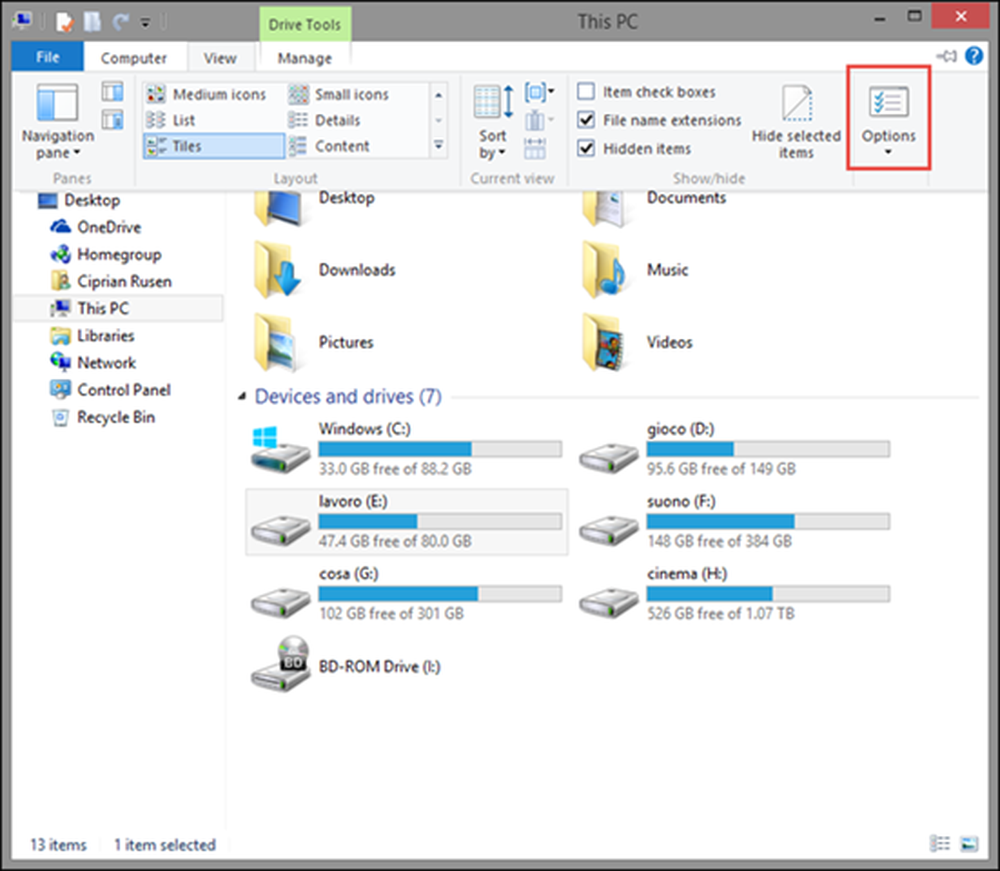
פעולה זו פותחת את חלון "אפשרויות תיקיה" שבו באפשרותך להפעיל או להשבית את אשף השיתוף.
ב- Windows 7, לחץ על הלחצן "ארגון" בסרגל הכלים Explorer ולאחר מכן "אפשרויות תיקיה וחיפוש".

בחלון "אפשרויות תיקייה", עבור לכרטיסייה "תצוגה". בקטע "הגדרות מתקדמות" תמצא אפשרויות תצורה רבות עבור Windows / File Explorer.
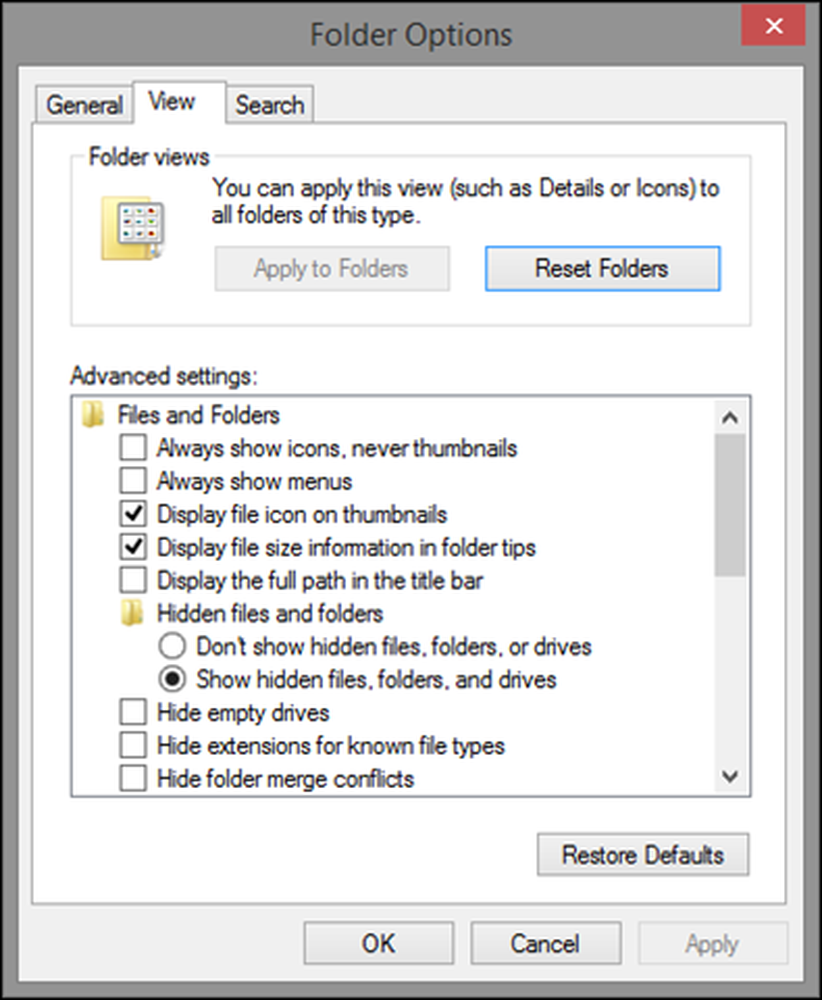
גלול לתחתית הרשימה ותמצא אפשרות שאומרת "השתמש באשף שיתוף (מומלץ)". כדי להפעיל את "אשף השיתוף", סמן אפשרות זו ולחץ או הקש על "אישור". לאחר מכן, סגור את החלון "אפשרויות תיקיה".
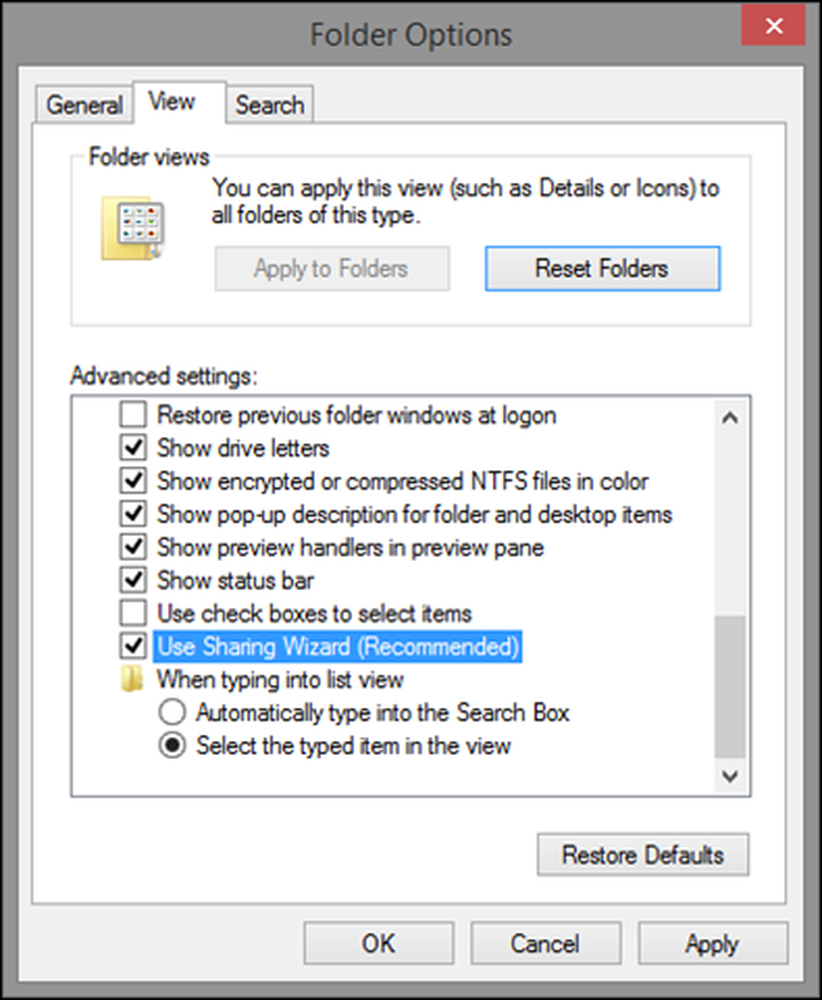
אם ברצונך להשבית את "אשף השיתוף" ולהשתמש בשיתוף מתקדם במקום זאת, בטל את הסימון "השתמש באשף שיתוף (מומלץ)" ולחץ על "אישור". לאחר מכן, סגור את החלון "אפשרויות תיקיה".
למידע נוסף על שיתוף מתקדם וכיצד להשתמש בו, קרא שיעור 7.
כיצד לשתף במהירות ספריות או תיקיות ב - Windows
הפעלת אשף השיתוף אינה אומרת שתמיד תשתף דברים באמצעות אשף במובן האמיתי של המילה, אך תהיה לך גישה לכלי שיתוף מהירים. הדרך המהירה ביותר שעובדת הן ב- Windows 7 והן ב- Windows 8.x היא ללחוץ לחיצה ימנית על הספריה או התיקיה שברצונך לשתף. בתפריט לחץ באמצעות לחצן העכבר הימני, לחץ על "שתף עם" ולאחר מכן תפריט מתרחב, המציג מספר אפשרויות לשיתוף.
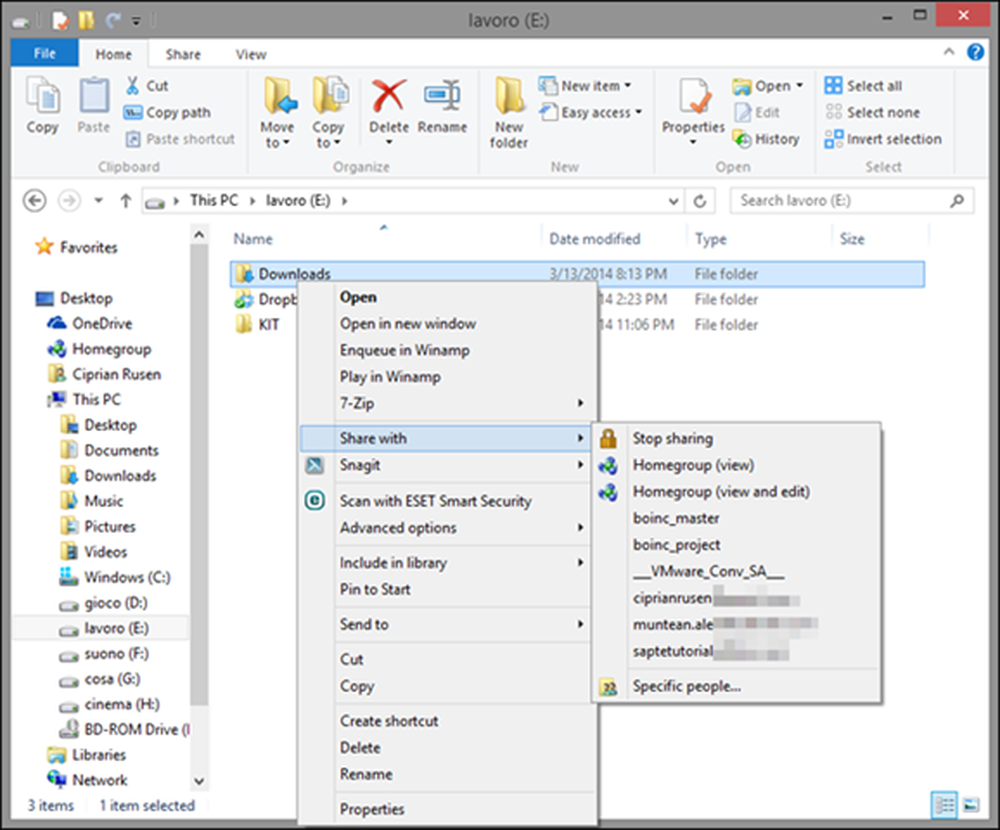
כאן, מערכות ההפעלה Windows 8.x לספק הרבה אפשרויות שיתוף:
- הפסק שיתוף - מפסיק לשתף את הפריט שנבחר.
- קבוצה ביתית (תצוגה) - משתף את הפריט עם אחרים בקבוצה הביתית, ומקנה להם הרשאות לקריאה בלבד.
- קבוצה ביתית (תצוגה ועריכה) - משתף את הפריט עם אחרים בקבוצה הביתית, ומקנה להם הרשאות קריאה וכתיבה.
- חשבונות משתמשים הקיימים במחשב שלך - משתף את הפריט שנבחר עם חשבון המשתמש הנבחר שקיים במחשב שלך. לחשבון משתמש זה ניתנות הרשאות לקריאה בלבד.
- אנשים ספציפיים - הפעלת אשף השיתוף, כפי שתראה בחלק הבא של השיעור הזה.
ב- Windows 7, רשימת האפשרויות "שתף עם" קטנה יותר, והיא כוללת את האפשרויות הבאות:

- אף אחד - שווה ערך לשיתוף הפריט שנבחר.
- קבוצה ביתית (קריאה) - שיתוף הפריט עם אחרים בקבוצה הביתית, מתן הרשאות לקריאה בלבד.
- קבוצה ביתית (קריאה / כתיבה) - משתף את הפריט עם אחרים בקבוצה הביתית, ומקנה להם הרשאות קריאה וכתיבה.
- אנשים ספציפיים - מפעיל את אשף השיתוף שיסביר בפירוט בחלק הבא.
אם אתה זקוק לרענון בהרשאות, חזור לשיעור 1 כדי לקבל מידע נוסף.
אפשרויות השיתוף זהות מוצגות גם על רצועת הכלים של סייר הקבצים, ב- Windows 8.x. בחר את הפריט שברצונך לשתף ולהרחיב את הכרטיסיה שיתוף ברצועת הכלים. בקטע "שתף עם" תראה את אפשרויות השיתוף הזמינות בעת לחיצה ימנית על פריט זה.
לחץ על החץ הקטן המצביע כלפי מטה, כדי להרחיב את הרשימה.

כעת תראה את כל אפשרויות השיתוף הזמינות.
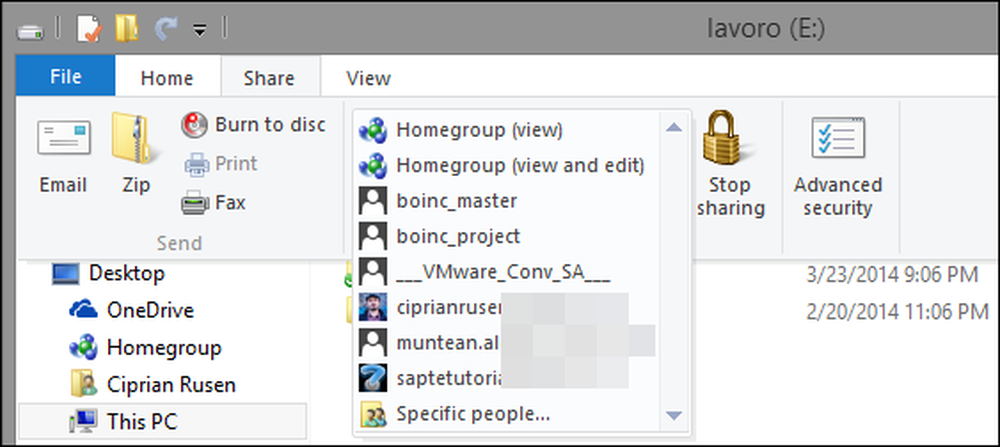
Windows 7 מספק שיטה נוספת לגישה לאפשרויות שיתוף. בסייר Windows, בחר את התיקיה או הספריה שברצונך לשתף. לאחר מכן, לחץ על "שתף עם" בסרגל הכלים העליון.

לאחר מכן תראה תפריט עם כל אפשרויות השיתוף הזמינות.
כיצד לשתף ספריות או תיקיות עם אשף שיתוף
האפשרויות "שתף עם" ששותפו מוקדם יותר יעילות ברוב תרחישי שיתוף הרשת. עם זאת, ייתכן שתרצה להגדיר גם את רמות ההרשאה עבור חשבונות המשתמשים שאתה משתף בהם, ולתת להם הרשאות קריאה-כתיבה, לא רק לקריאה בלבד. אם אתה רוצה לשלוט על ההרשאות לך להקצות בעת שיתוף, אז זה רעיון טוב להשתמש "אשף שיתוף".
קודם כל, בחר ספריה או תיקיה שברצונך לשתף עם אחרים ברשת. לחץ לחיצה ימנית על זה ובחר "שתף עם> אנשים ספציפיים".
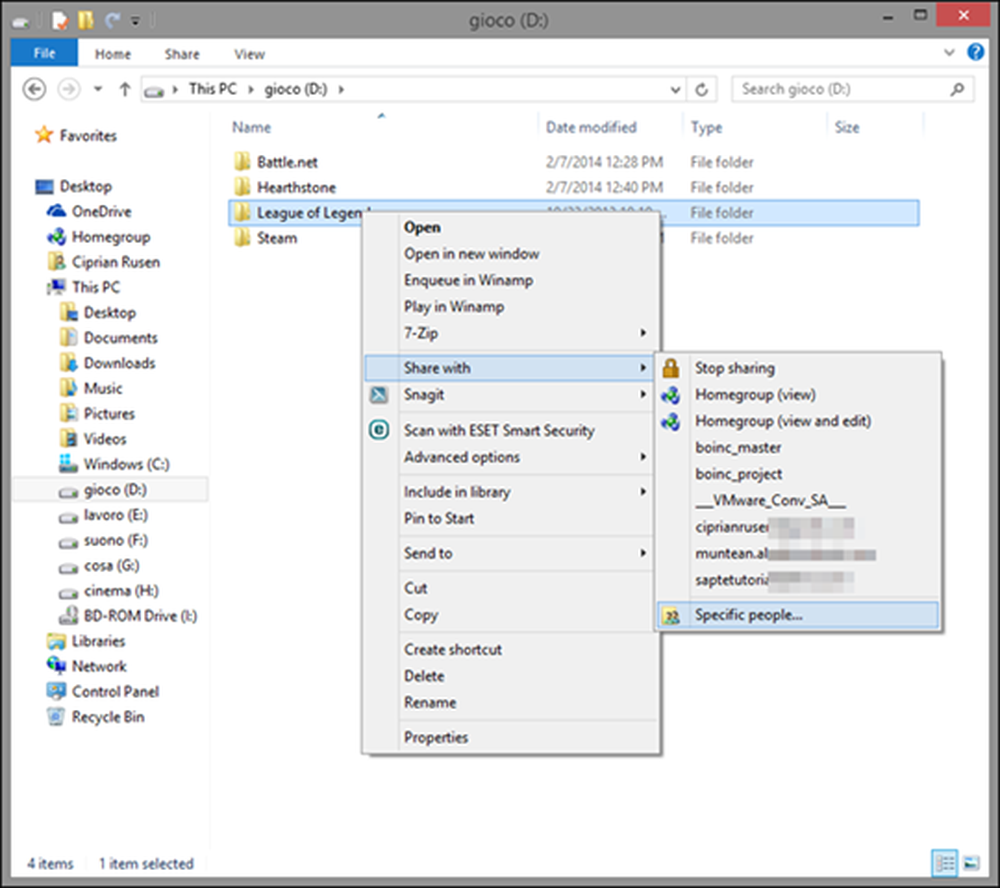
המשך לקרוא…




